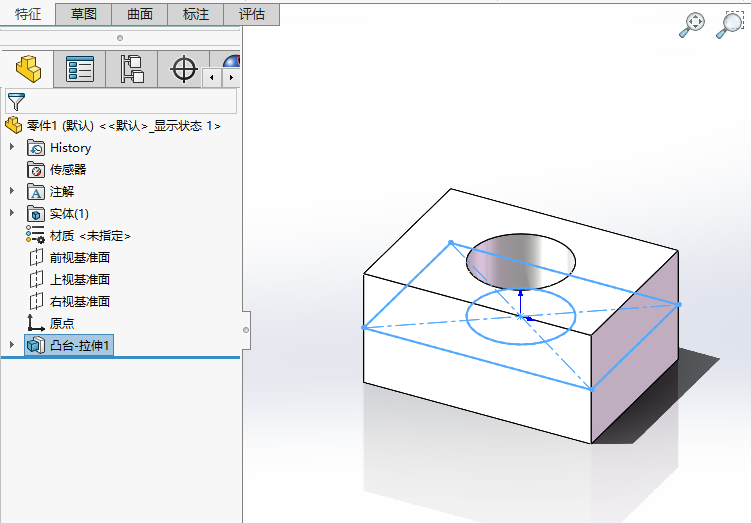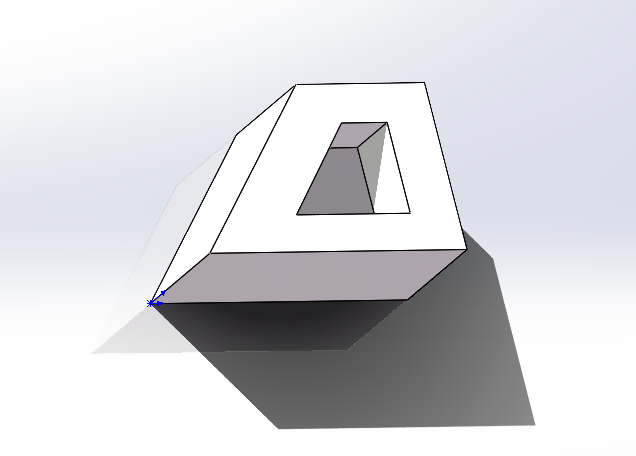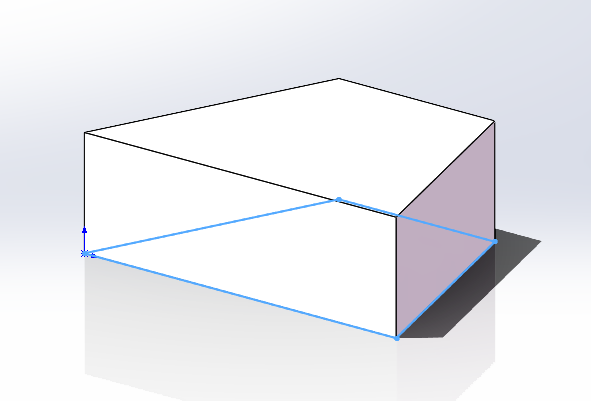下面给大家介绍的是solidworks画衣架钩简单思路的方法与步骤,喜欢的朋友可以一起来关注QQsO教程网学习更多的solidworks教程。
衣架钩的效果图;

1、打开Solidworks,点击新建图标,点击零件,点击确定。

2、点击前视基准面,点击绘制草图。使用直线工具。

3、绘制二条直线。角度为45度,再倒半径10的圆角。

4、退出草图,点击特征的扫描。

5、选的草图,选择圆形扫描,设置4mm的直径。

6、然后点击凸台拉伸,点击前视基准面,效果如下:

7、然后再绘制一个直径为20mm的圆形出来。

8、退出草图,设置拉伸的参数,两侧对称,长度为50mm.

9、然后再点击拉伸切除。选择实体面。效果如下:

10、然后绘制一个直径为18mm的圆出来,效果如下:

11、然后再设置拉伸切除的参数设置。效果如下:

12、然后给钩进行倒圆角处理,R为2mm.

13、然后再给实体的面倒圆处来,效果如下:

14、最后的效果:

下面给大家介绍的是solidworks画衣架钩简单思路的方法与步骤,喜欢的朋友可以一起来关注QQsO教程网学习更多的solidworks教程。
衣架钩的效果图;

1、打开Solidworks,点击新建图标,点击零件,点击确定。

2、点击前视基准面,点击绘制草图。使用直线工具。

3、绘制二条直线。角度为45度,再倒半径10的圆角。

4、退出草图,点击特征的扫描。

5、选的草图,选择圆形扫描,设置4mm的直径。

6、然后点击凸台拉伸,点击前视基准面,效果如下:

7、然后再绘制一个直径为20mm的圆形出来。

8、退出草图,设置拉伸的参数,两侧对称,长度为50mm.

9、然后再点击拉伸切除。选择实体面。效果如下:

10、然后绘制一个直径为18mm的圆出来,效果如下:

11、然后再设置拉伸切除的参数设置。效果如下:

12、然后给钩进行倒圆角处理,R为2mm.

13、然后再给实体的面倒圆处来,效果如下:

14、最后的效果:

标签: SolidWorks